MSConfig atau System Configuration Utility adalah alat bawaan di Windows yang memungkinkan Anda untuk mengelola item startup, opsi boot, Layanan & boot dalam Safe Mode , dll. Di bawah bagian boot, terdapat tombol Opsi Lanjutan . Bagian ini memberi Anda akses untuk mengonfigurasi opsi seperti jumlah prosesor, jumlah memori, debug, dan setelan Global Debug. Ingatlah bahwa opsi ini adalah pilihan terakhir untuk mendiagnosis sistem Anda untuk pengguna tingkat lanjut. Dalam posting ini, kita akan membahas detail tentang Opsi Lanjutan Boot di MSCONFIG di Windows 10.

Opsi Lanjutan Boot di MSCONFIG
Ada satu hal yang perlu Anda pahami dengan jelas. Bagian boot lanjutan dari System Configuration Utility atau MSCONFIG dibuat untuk pemecahan masalah. Namun, kebingungan terjadi saat pengguna akhir menemukan opsi ini. Kami sangat menganjurkan Anda untuk tetap menggunakan pengaturan ini pada nilai defaultnya dan tidak mengubahnya.
Jumlah Prosesor
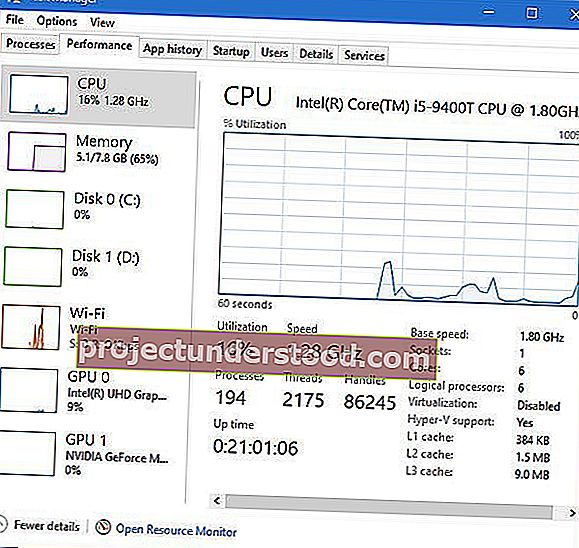
Buka Task Manager dan alihkan ke tab Performance. Catat jumlah inti CPU dan memori.
Sekarang, ketik MSCONFIG di prompt Run, dan tekan tombol Enter. Beralih ke bagian Boot, dan klik tombol Opsi lanjutan
Centang kotak jumlah prosesor dan pilih apa pun yang kurang dari jumlah maksimum yang tersedia di tarik-turun. Angka maksimum yang Anda lihat akan sama dengan yang Anda lihat di Task Manager.
Nyalakan ulang, lalu periksa berapa banyak prosesor, dan jumlah memori yang tersedia untuk OS.
Saya yakin Anda akan mengalami kinerja yang lebih lambat dibandingkan dengan apa yang Anda alami ketika komputer boot di bawah konfigurasi default. Meskipun saya tidak yakin mengapa pengaturan ini ada, tetapi saya menduga ini membantu pengembang untuk mencari tahu bagaimana aplikasi mereka bekerja di bawah konfigurasi perangkat keras rendah tanpa mengubah konfigurasi perangkat keras yang sebenarnya. Hal yang sama dapat diterapkan untuk Windows.
Sekarang mari kita lihat bagian lainnya:
Kunci PCI
PCI adalah bus perangkat keras untuk menambahkan komponen ke komputer. BIOS atau OS dapat menentukan kebutuhan sumber daya dan secara otomatis menetapkannya, sehingga tidak ada konflik. Di hari-hari sebelumnya, ini berguna karena Windows dulu mengambil alih.
Dari apa yang saya lihat di forum, yang terbaik adalah tetap tidak mencentangnya, kecuali jika Anda mengalami masalah dengan perangkat keras yang terhubung. Windows dapat mengambil alih ini, tetapi kami belum membahasnya kecuali ketika dicentang, itu menghasilkan BSOD.
Jika Anda telah memeriksa PCI Lock, dan mendapatkan BSOD, pastikan untuk boot ke mode aman, lalu nonaktifkan kunci PCI menggunakan msconfig. Anda mungkin memerlukan perangkat USB yang dapat di-boot untuk masuk ke konfigurasi Boot Lanjutan.
Debug
Ini adalah opsi pengembang tempat men-debug Kernel, alat debugging terhubung ke OS. Sekali lagi ini adalah pilihan non-konsumen dan harus dibiarkan apa adanya. Saat Anda memeriksa Debug, Anda dapat mengonfigurasi opsi lainnya, termasuk Debug port, Channel, nama target USB, dan Baud rate. Saat menggunakan ini, Anda harus menonaktifkan atau menangguhkan BitLocker dan Secure Boot di komputer.
Ada banyak hal yang dapat dilakukan menggunakan alat bcdedit di Windows 10, yang juga menawarkan / dbgsettings sebagai salah satu opsinya. Anda dapat menggunakannya untuk menonaktifkan tanda tangan driver, mengaktifkan atau menonaktifkan eksekusi data, dan sebagainya.
Anda juga akan melihat pengaturan lain untuk Memori maksimum , Pengaturan debug global , dll.
Ada satu hal yang jelas di sini. Ini bukan pilihan konsumen, dan tidak ada cara Anda dapat menggunakannya untuk mempercepat komputer. Opsi lanjutan ini adalah alat debugging, dan mereka telah ada selama yang saya ingat. Ada banyak alat seperti itu di Windows, dan kecuali Anda tertarik pada debugging perangkat keras, jangan gunakan itu.
Saya harap posting ini mudah dipahami, dan Anda dapat mengetahui mengapa Anda, sebagai konsumen, tidak boleh menggunakan Opsi Lanjutan Boot di MSCONFIG di Windows 10.
